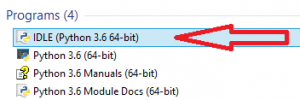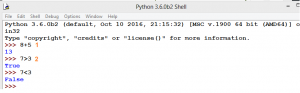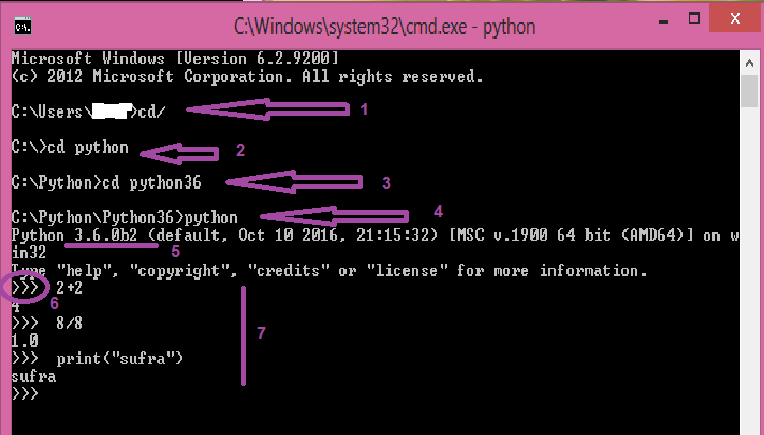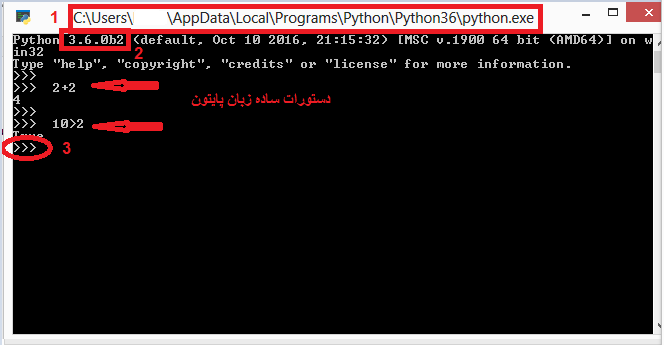آموزش پایتون _حالت تعاملی مفسر زبان python
سلام.از اینکه سایت سوفرا را، برای پاسخ به سوالات خود انتخاب کردید خوشحال هستیم . با میخک همراه باشید.
برنامه تعاملی با پایتون
تا الان چند تا برنامه خیلی کوچیک نوشتیم مثل نمایش یک متغیر، گرفتن ورودی از کاربر و… که نتیجه آن را هم دیدیم، ولی نتوانستیم این برنامه ها را ذخیره کنیم .
به این حالت اجرای برنامه ها، یعنی اینکه دستورات را یک خط یک خط وارد شل میکنیم تا انها را اجرا و نتیجه را به ما تحویل دهد و با علامت <<< منتظر دستور بعدی می ماند حالت تعاملی میگویند.
سه روش هست برای حالت تعاملی:
از منوی start پایتون را تایپ کرده و idle را انتخاب میکنیم:
وارد محیط IDLE میشویم:
۱ . به شل میگوییم ۸+۵ , نتیجه را به ما برگرداند.
۲ .از شل میپرسیم ایا ۷ از ۳ بزرگتر است یا خیر
دومین حالت اینکه از منوی start__> cmd را اجرا کنیم و با ذستور cd به پوشه ای که python.exe هست رفته و شروع به نوشتن دستورات برنامه کنیم:
توضیح مختصر:
۱ . با دستور /cd به ریشه یا درایو c میریم،
۲ . با دستور cd هربار پوشه به پوشه، وارد پوشه مورد نظر میشویم. چون پوشه python در سیستم من در درایو c قرار داره بنابراین فقط یک بار از دستور cd استفاده کردم ویه پوشه جلو رفتم
۳ .یک بار دیگر از دستور cd استفاده و به پوشه python36 میرویم.
۴ . با تایپ python فایل exe اجرا شده
۵ . نسخه پایتون ۳٫۶٫۰b2
۶ . این علامت یعنی مفسر منتظر تا ما کد خومون را وارد کنیم وبا زدن اینتر اون ها را اجرا کنه
۷ . دستورات ساده ساده ترین حالت اینکه به مسیر مشخص شده با شماره ۱ در شکل زیر بروید:
و python.exe را اجرا کنیم :
توضیح مختصر موارد مشخص شده در شکل:
۲ نسخه پایتون
۳ این علامت یعنی مفسر منتظره تا ما کد خودمون را وارد کنیم وبا زدن اینتر اون را اجرا کنه